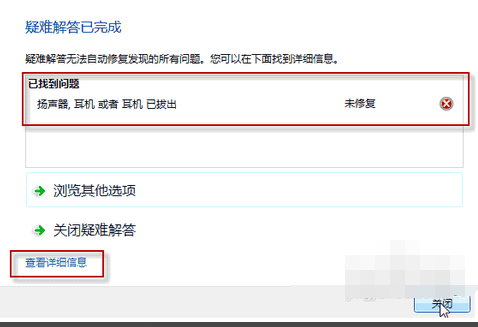win7音响没有声音怎么回事?win7电脑音响没声音的设置教程
来源:知识教程 /
时间: 2024-12-13
哎呀,我的 win7 电脑音响为什么没声音啊?有没有什么办法可以让它重新发声呢?
win7系统是一个使用体验非常好的优秀系统。但最近有很多朋友反映自己的win7电脑音响没有声音!今天小编就为大家带来win7电脑音响无声设置教程。
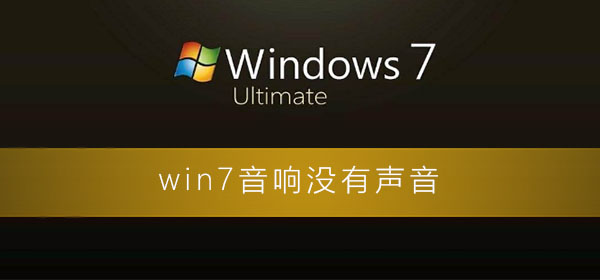
win7音响没有声音的设置教程:
1、打开开始菜单,控制面板;在系统和安全中,选查找并解决问题
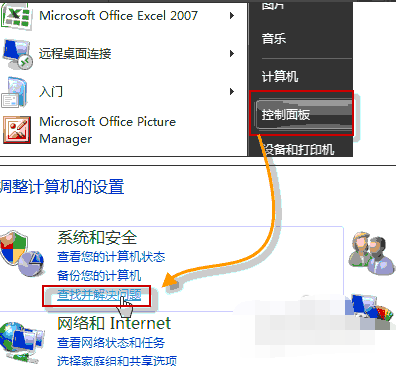
2、打开硬件和声音,在声音选项下,选择播放音频;在播放音频对话框中,点击下一步
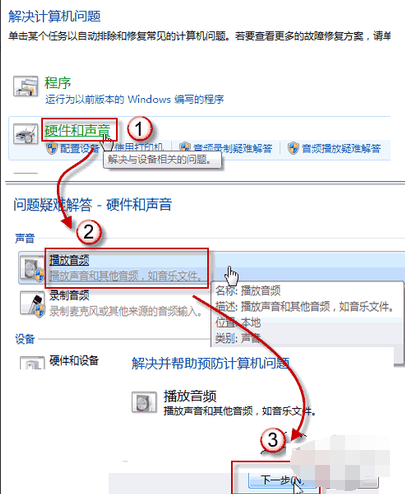
3、在故障对话框中,选择 Headphones,并点击下一步;此时,它会给出诊断信息:外设没有插上;并给出修复建议:插上扬声器或耳机。
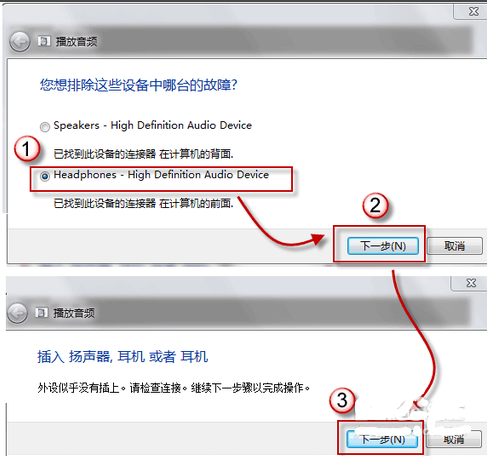
4、此时,如果插入耳机或扬声器,并点击下一步按钮,系统会自动更改修复,并给处如下对话框
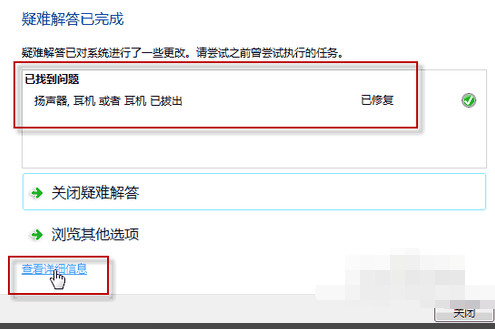
5、而如果您没有插上耳机或扬声器,直接点击下一步按钮,系统信息则会变成如下内容